- Corrección avanzada de lentes con mínima distorsión.
- Amplia variedad de efectos de vídeo/audio y recursos creativos.
- Potente IA para una creación de contenido sin esfuerzo.
- Intuitivo, profesional y a la vez fácil de usar para principiantes.
- Funciona en Mac y Windows.
¿Alguna vez has tomado una foto o un vídeo y ha salido ligeramente diferente a lo esperado? Las líneas que deberían ser rectas están un poco torcidas. ¿Quizás aquellas que estaban un poco curvadas de repente están más rectas? La perspectiva está desajustada y algunos elementos están alargados o acortados.
Estos problemas son más comunes de lo que piensas y son probablemente el subproducto del efecto de distorsión de lente.
La buena noticia es que esto no es nada que una corrección de lentes o superposiciones de distorsión de lentes no puedan arreglar.
Usar los métodos adecuados durante la toma y confiar en un buen editor puede ayudarte a eliminar cada signo de distorsión y mantener tus fotos y vídeos con el mejor aspecto posible.
En este artículo
Efecto de distorsión de lentes explicado
La lente de tu cámara es un aparato complicado. Dependiendo de tu lente específica, podría tener docenas de elementos de vidrio (y otros) en su interior. Aunque todos estos elementos distintos están diseñados para trabajar juntos y producir una imagen de alta calidad, también pueden trabajar en contra entre sí y causar problemas como la distorsión de lentes. Incluso las lentes más caras pueden tener este problema.
En términos simples, la distorsión es una deformidad en tu imagen/vídeo final.
Se refiere a que tus imágenes o vídeos no representan el estado natural, o "real," de los elementos tal como se han capturado.
A veces, la distorsión puede ser un efecto bienvenido. Puede ofrecer una perspectiva única (piensa en el efecto ojo de pez), hacer que tus tomas se vean más llamativas y sorprender a tus espectadores. A veces, puede ser una molestia que arruina la toma.
Tipos de distorsión de lentes

La distorsión de lente no es solo una deformidad específica. Viene en todas las formas y tamaños posibles. Aun así, lo más común es encontrar lo que se conoce como una aberración geométrica, que provoca deformaciones en los elementos de tus tomas.
Las aberraciones geométricas se presentan en tres variedades comunes:
- Distorsión de barril
- Distorsión de cojín
- Distorsión de onda (bigote)
La distorsión de barril es más común con lentes gran angular. Hace que las líneas que están rectas en la realidad parezcan ir hacia afuera en la imagen, creando una forma similar a un barril (de ahí el nombre).

La distorsión de cojín es lo contrario. Hace que las líneas rectas parezcan ir hacia adentro en la imagen.

Por último, la distorsión de onda o de bigote es una combinación de los tipos de distorsión de barril y de cojín. Hacia el centro de la imagen, las líneas rectas parecen ir hacia afuera (como en la distorsión de barril), mientras que las líneas en los bordes parecen ir hacia adentro (como en la distorsión de cojín).
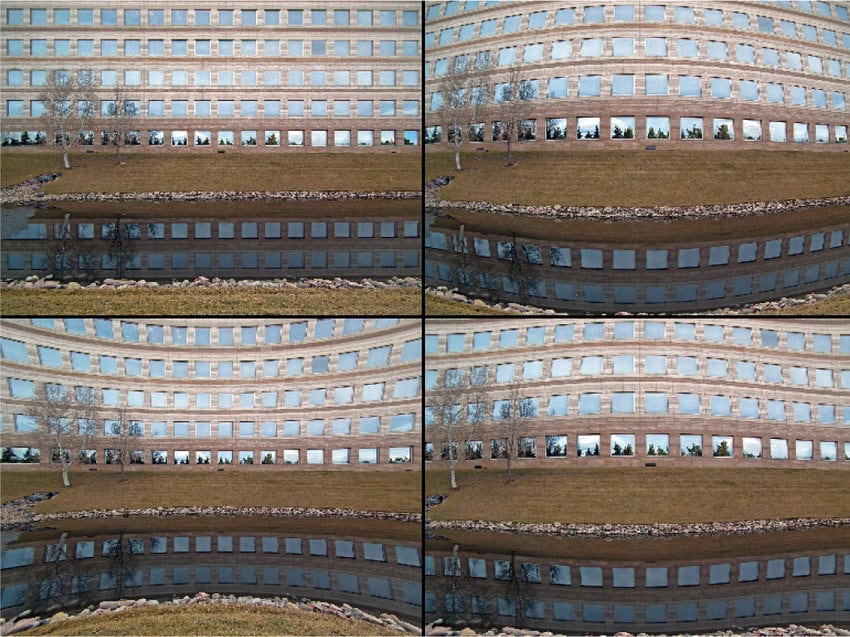
Métodos de corrección de lentes durante la toma
Aunque todas las cámaras tienen algo de distorsión de lente, hay algunas cosas que puedes hacer mientras disparas para minimizar el efecto y aliviar tu trabajo en la posproducción:
- Ten en cuenta la lente que estás usando: las mejores lentes para evitar distorsión son las de 35 mm con distancia focal de 50 mm. Es lo más cercano que podrás conseguir para capturar una imagen o vídeo tal como aparece ante el ojo humano. Las distancias focales más cortas pueden causar el efecto de barril, mientras que las más largas pueden causar la distorsión de cojín.
- No pongas el sujeto principal en el borde: la distorsión de lente generalmente es más evidente en las esquinas de tus imágenes o vídeos, así que mantén tus sujetos principales en el centro. Por un lado, minimizará la distorsión del sujeto; por otro, te dará suficiente espacio para recortar los bordes donde la distorsión es más evidente.
- Haz fotos panorámicas: las fotos panorámicas te permiten capturar un campo de visión más amplio incluso con una lente de mayor distancia focal. Además, te dan más espacio para recortar los bordes distorsionados.
Estos son solo algunos consejos generales que te ayudarán a minimizar la distorsión. La cantidad de distorsión con la que te enfrentas dependerá de tu estilo de disparo único, el equipo que estés utilizando y los sujetos que estés fotografiando. Así que puede que tengas que experimentar un poco hasta que descubras cómo minimizar la distorsión por completo.
Corrección de lentes usando herramientas de edición
Como se mencionó, prácticamente todas las cámaras y lentes causarán alguna distorsión. Aunque puedes minimizarla, no puedes eliminarla por completo durante la toma. Sin embargo, puedes deshacerte de ella por completo durante la etapa de edición.
A continuación, se presentan algunas de las principales herramientas para corregir distorsión de lente en Photoshop.
Wondershare Filmora
Wondershare Filmora se destaca como uno de los editores de vídeo más versátiles disponibles. Llena de funciones avanzadas que te ayudan a perfeccionar cada último fotograma de tus tomas, es fácil de usar, potente y conveniente. Es compatible tanto con Mac como con Windows.
Su función de corrección de lente te permite eliminar cualquier rastro de distorsión que pueda afectar la calidad de tu vídeo. Lo mejor de todo es que lo logra en solo unos pocos pasos sencillos:
Paso 1: Descarga e instala Filmora, luego haz clic en el botón Iniciar sesión en el menú principal para registrar tu cuenta.
Paso 2: Haz clic en Nuevo proyecto y ve a Archivo > Importar medios para subir tu clip.
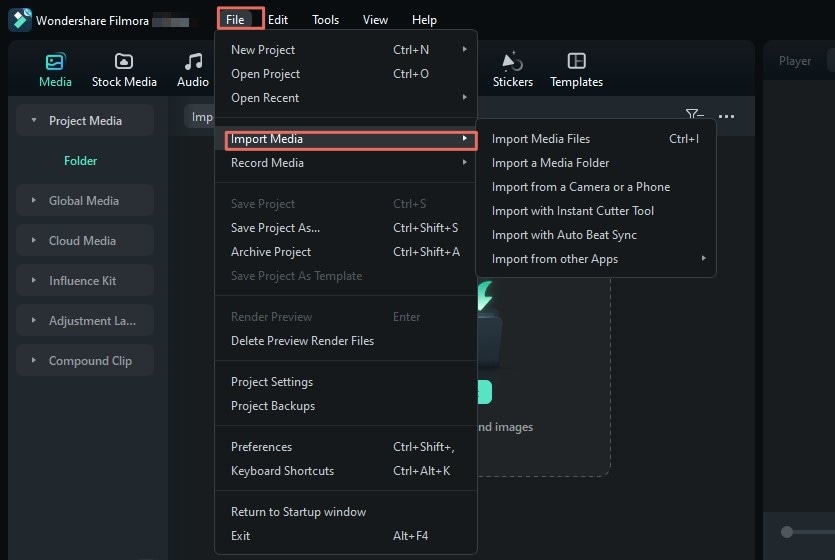
Paso 3: Arrastra el clip a la línea de tiempo y selecciónalo.
Paso 4: Ve a Vídeo > Herramientas de IA > Corrección de lente y mueve el control deslizante a la posición de Activado.
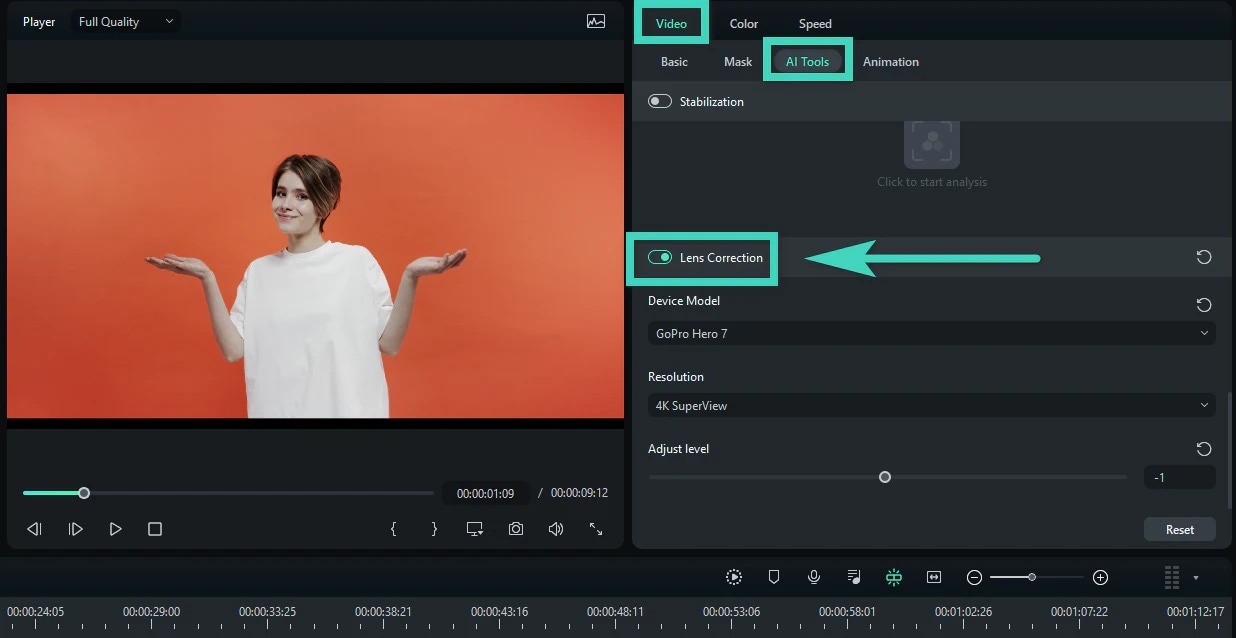
Paso 5: Haz clic en la lista desplegable bajo Modelo de dispositivo y selecciona el modelo de tu cámara.
Paso 6: Haz clic en la lista desplegable bajo Resolución y selecciona la resolución del modo de captura que estabas usando cuando grabaste el vídeo.
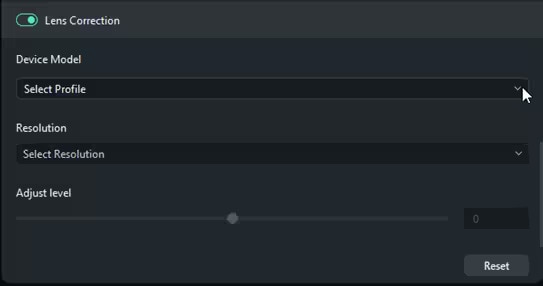
Paso 7: Usa la barra deslizante Ajustar nivel para configurar el nivel de corrección.
Paso 8: Examina los resultados en la ventana de Vista previa y realiza los ajustes adicionales que sean necesarios.
Si estás satisfecho con los resultados, haz clic en el botón Exportar y guarda tu vídeo. Por otro lado, sigue editando tu clip utilizando las innumerables funciones a las que puedes acceder.
DaVinci Resolve
DaVinci Resolve es una de las soluciones más populares disponibles. Es un editor todo en uno con excelentes capacidades de corrección y gradación de color, efectos visuales, edición de audio y más. Desarrollado por BlackMagicDesign, es compatible con Windows, Mac y Linux.
En comparación con Filmora, esta herramienta es más cara, pero existe una versión gratuita que te permite mejorar tu contenido de vídeo, y la función de corrección de lente es buena, ya sea utilizando el enfoque automático o el manual. Sin embargo, Filmora es mucho más intuitivo de usar, especialmente porque la interfaz es mucho más fácil de usar.
En cualquier caso, aquí te explicamos cómo usarlo:
Paso 1: Abre DaVinci Resolve en tu dispositivo y ve a Archivo > Medios > Importar medios para subir tu vídeo.
Paso 2: Arrastra el vídeo a la línea de tiempo, luego ve a Editar > Inspector > Corrección de lente.
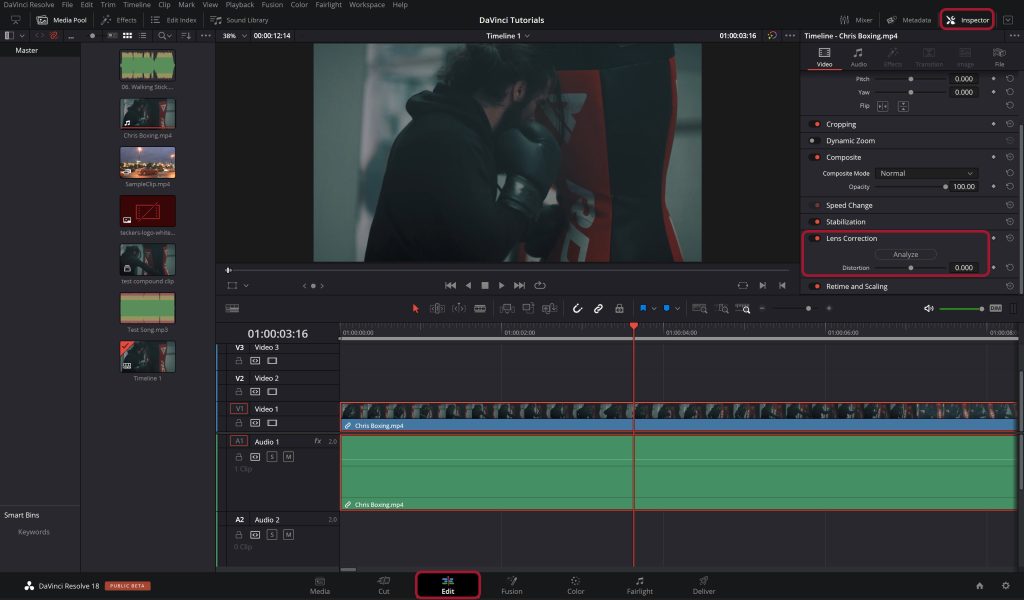
Paso 3: Para eliminar la distorsión automáticamente, haz clic en Analizar.
Paso 4: Para realizar ajustes manuales, mueve el control deslizante Distorsión.
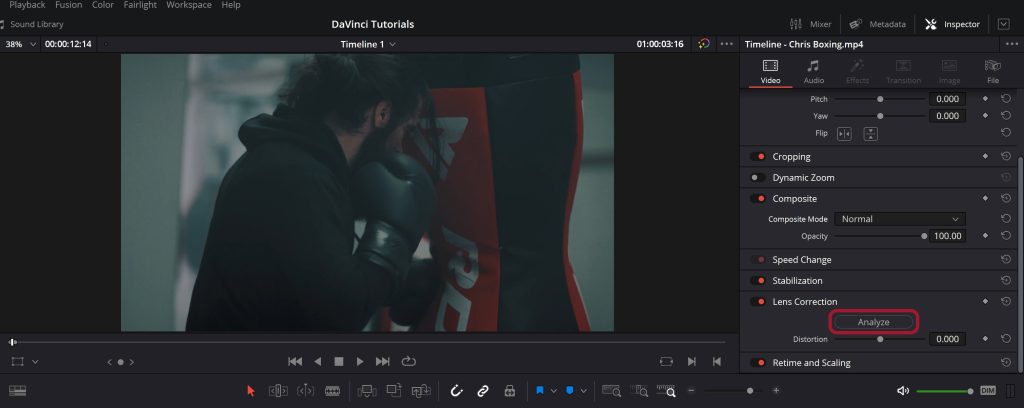
Ya sea que estés haciendo ajustes manuales o automáticos, siempre vista previa tu vídeo antes de guardar los cambios. Corregir en exceso la distorsión de lente podría empeorar las cosas.
Final Cut Pro
Si eres usuario de Mac, Final Cut Pro podría ser la herramienta que necesitas para la corrección de lente en Photoshop. Estable, rápido y fácil de acostumbrarse, ofrece varias funciones para mejorar tu contenido.
Funciona con todo tipo de vídeos, desde los de definición estándar hasta los de 8k. Lo que es especialmente útil es que funciona con archivos ProRes y ProRes RAW, lo que te da más margen para experimentar y mejorar tus vídeos como desees.
Por desgracia, la corrección de lente no es una función estándar en Final Cut Pro. Necesitarás instalar un complemento adecuado o probar el truco de ojo de pez.
En resumen, Final Cut Pro tiene un efecto de ojo de pez que hace que tus vídeos se vean aún más distorsionados de lo que ya están. Sin embargo, dado que puedes ajustar el nivel del efecto de ojo de pez, técnicamente puedes eliminar la distorsión de lente jugando con el valor de ojo de pez. Aquí tienes cómo puedes hacerlo:
Paso 1: Abre Final Cut Pro, sube tu vídeo y arrástralo a la línea de tiempo.
Paso 2: Ve a Efectos, selecciona el efecto Ojo de pez y arrástralo a la línea de tiempo.
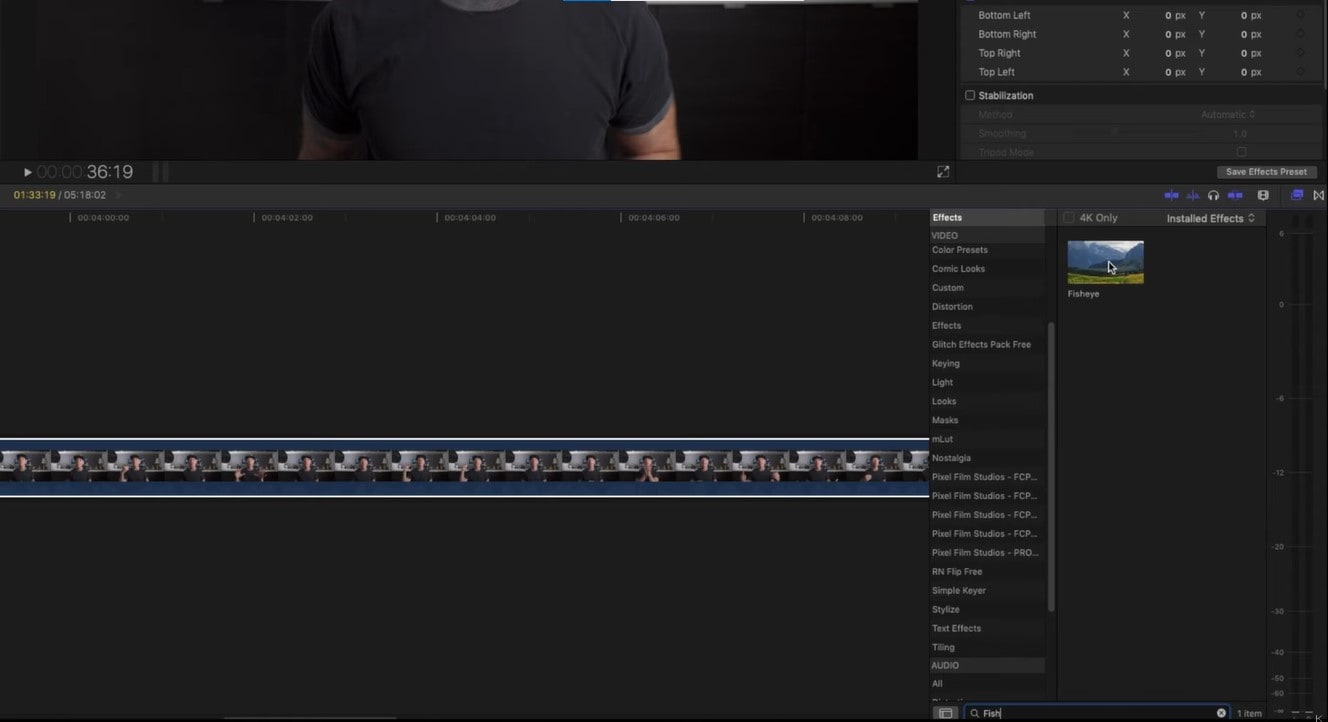
Paso 3: Usa el control deslizante junto a Cantidad para llevar el efecto de ojo de pez a un valor negativo.
Paso 4: Sigue ajustando la Cantidad hasta que hayas eliminado la distorsión.
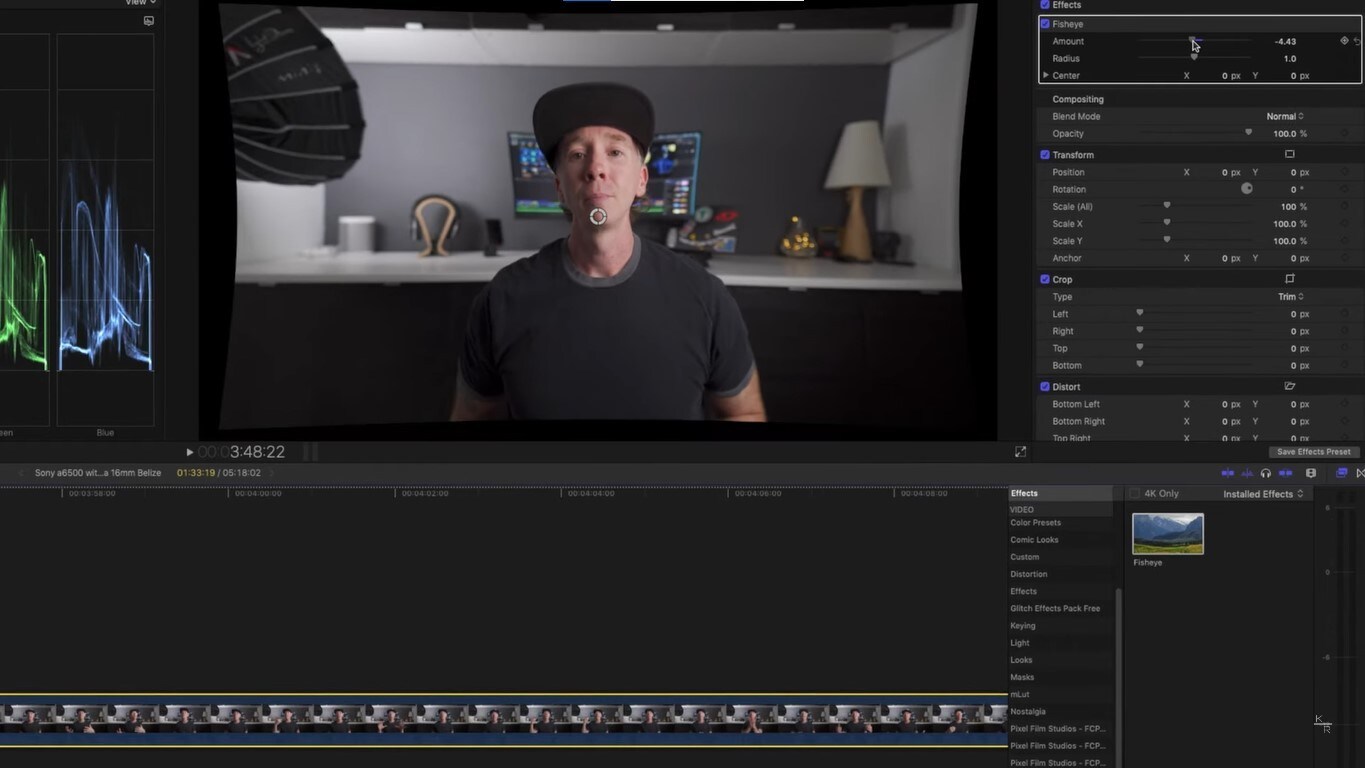
El valor exacto de Cantidad variará según el tipo de distorsión de lente con el que estés tratando y el efecto general que estés intentando lograr. Puede que tengas que experimentar con el control deslizante de Cantidad hasta que encuentres lo que funcione para ti.

Conclusión
La distorsión de lente es un subproducto natural de la forma en que se fabrican las lentes de las cámaras. Independientemente del lente específico que estés utilizando, su precio y sus funciones únicas, probablemente te encontrarás con problemas de distorsión sin importar lo que hagas.
La buena noticia es que puedes minimizar la distorsión con métodos de captura adecuados y eliminarla mediante corrección de lente utilizando herramientas como Wondershare Filmora.





